SpinzTV Pro Addon - Vollständiges Kodi-Installationshandbuch
Inhalt:

Kodi ist der beste Ort, um Fernsehsendungen anzusehen.Filme, Sportprogramme, Musik, Live-TV, Bilder und vieles mehr. Kodi ist das beliebteste Media Center und wird von fast allen Geräten wie Android, Windows, iPhone, Firestick, Smart TV usw. unterstützt. In diesem Handbuch werde ich Ihnen heute beibringen, wie es geht Fügen Sie Ihrem Kodi 17+ Krypton das Spinz Premium Addon hinzu.
Aber vorher möchte ich Ihnen einige Funktionen zeigen, mit denen Sie sich in dieses Addon verlieben können.
Wenn Sie in dieses Addon laden, laden Sie direkt in den Bereich Filme. Sie werden feststellen, dass der Build über ein sehr schönes Widget-System und eine geringe Grafik verfügt, wodurch weniger Speicherplatz auf Ihrem Gerät benötigt wird.
Der Build ist so schön und perfekt gebaut, ich wette, Sie werden ihn zu Ihrem primären Add-On für Filme und Shows machen.
Der Build bietet neue Filmveröffentlichungen und Shows. Und der Inhalt ist Kategorien mit Strictly HD Spins, Supremacy, Cerebro Covenant, Maverick, Spinflix Moviez, Top IMDB-Filmen, Triton-Filmen neu usw.
Es ist nur eine sehr abgerundete Konstruktion, die die Verwendung sehr einfach macht.
Genau das Gleiche gilt für Fernsehsendungen mit Widgetsals Jahr und Veröffentlichung. Die TV-Sendungen sind auch in Classic TV, Titron TV, Covenant TV, Supremacy TV, Spinzflix TV Sitcom, Explosion aus der Vergangenheit usw. unterteilt.
Der gesamte Bau ist so wunderschön, es läuft einfach wie ein Traum und ich glaube, Sie werden sehr beeindruckt sein.
↑ Schritte zum Installieren von SpinzTV Pro auf Kodi
Hinweis: Bevor wir weitermachen, müssen wir anschalten die unbekannten Quellen auf Ihrem Kodi. Klicken Sie dazu auf das Systemsymbol und dann auf Systemeinstellungen. Jetzt unter Addons einfach aktivieren Unbekannte Quellen
Schritt 1. Klicken Sie auf dem Startbildschirm auf Einstellungssymbol und öffnen Dateimanager.
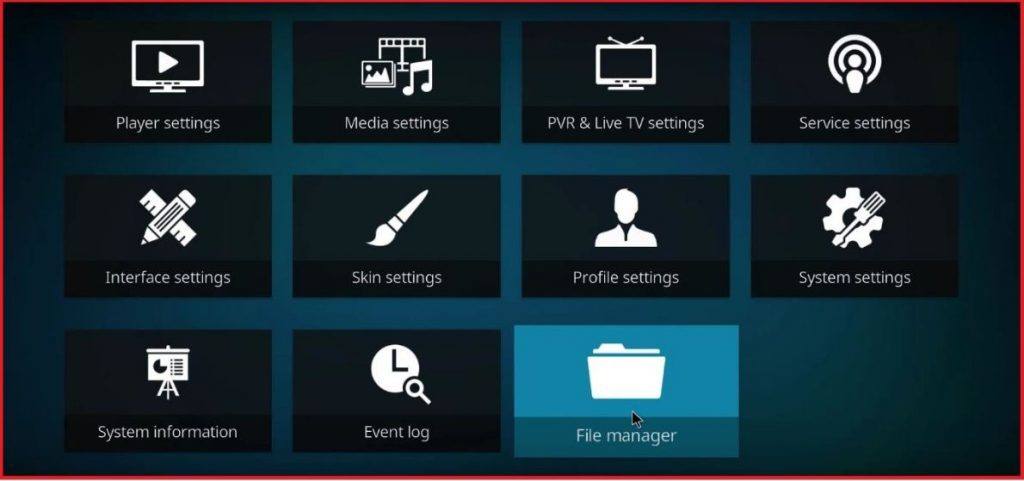
Klicken Sie auf Einstellungen und öffnen Sie den Dateimanager
Schritt 2. Hier klicken Sie auf Quelle hinzufügen.
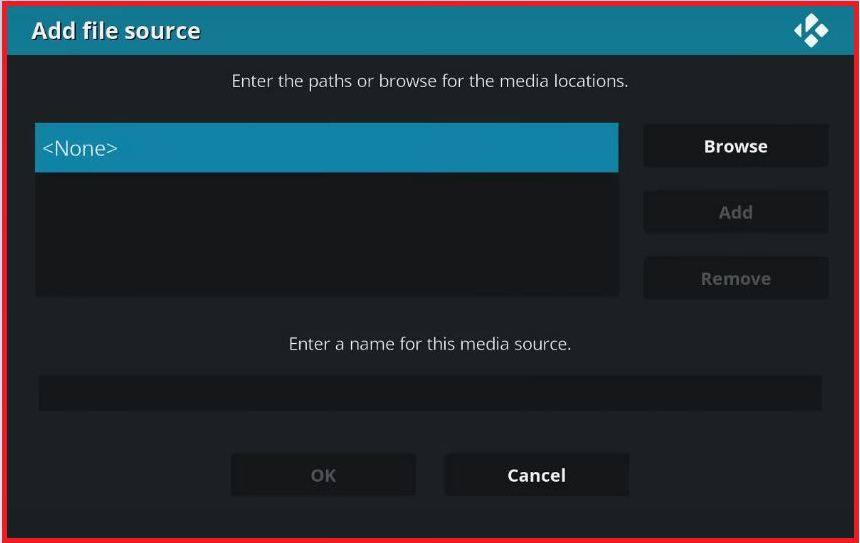
Quelle hinzufügen
Schritt 3. Drücken Sie nun auf "Keine" und geben Sie die Repository-URL ein
http://repo.stvmc.net/

Repository-URL
Schritt 4. Geben Sie die Quelle an leicht zugänglicher Name.
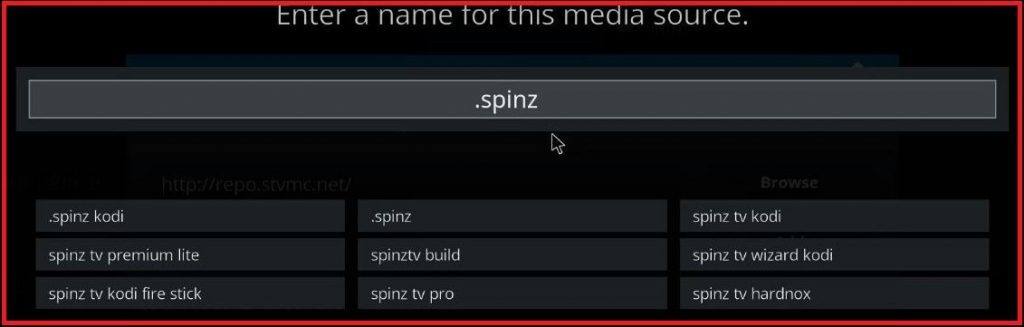
Geben Sie einen beliebigen Namen für den Schnellzugriff ein
Schritt 5. Kehren Sie zum Startbildschirm zurück und klicken Sie auf Add-Ons. Klicken Sie nun auf die Box-Symbol oben links.
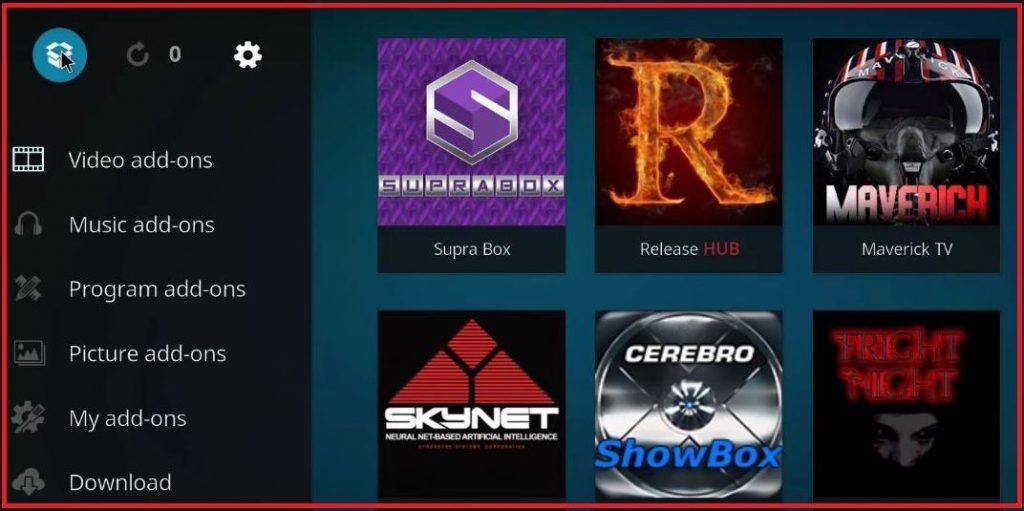
Klicken Sie auf das Box-Symbol
Schritt 6. Hier klicken Sie auf Installieren Sie aus der Zip-Datei.

Von ZIP installieren
Schritt 7. Suchen Sie die Quelldatei mit dem von Ihnen angegebenen Namen und klicken Sie auf OK. (In meinem Fall habe ich den Namen .spinz angegeben)
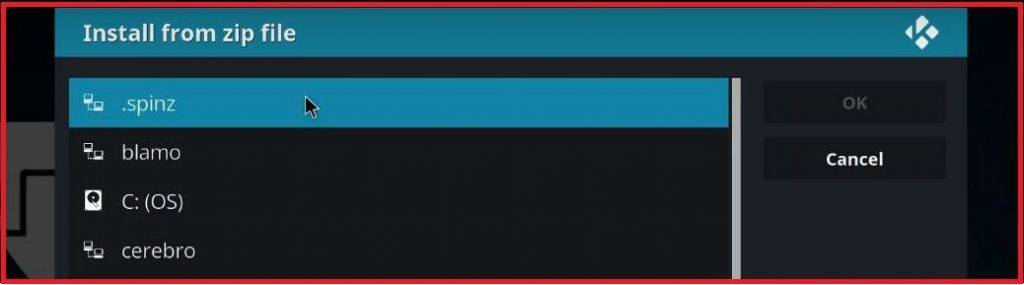
Klicken Sie auf den von Ihnen angegebenen Repo-Namen
Schritt 8. Klicken Sie nun auf die Repository.SpinzTV - ***. Zip und laden Sie die Zip herunter. Sie sehen ein ‘Add-on aktualisiert Bestätigungsmeldung oben links auf dem Bildschirm.

SpinzTV auf Kodi heruntergeladen
Schritt 9. Klicken Sie nun auf Vom Repository installieren und hier drücken Sie die Option SpinzTV.

Tippen Sie auf den SpinzTV-Assistenten
Schritt 10. Öffnen Sie unter SpinzTV Program Add-ons und drücken Sie die Taste SpinzTV-Assistent.
Installieren Sie das SpinzTV Addon und öffnen Sie es.

Öffnen Sie SpinzTV Pro
Schritt 11. Hier klicken Sie auf die Builds

Drücken Sie die Builds-Taste
Schritt 12. Laden Sie das Neueste herunter Premium Lite Version.

Laden Sie Spinz-TV Lite Neueste herunter
Schritt 13. Jetzt drücken Standardinstallation und lassen Sie die Dateien herunterladen und installieren.

Laden Sie den Build herunter und installieren Sie ihn
Schritt 14. Gehen Sie zum Startbildschirm, klicken Sie auf Add-Ons und greifen Sie auf die herrliche Unterhaltung zu. Prost!
↑ Dieses wunderbare Addon enthält folgende Netzwerke
Die verschiedenen in Spinz Redux Addon verfügbaren Streaming-Netzwerke sind wie folgt.
↑ 1. Filme
- Streng HD dreht Filme
- Supremacy Theatre
- Cerebro Covenant Filme
- Einzelgänger-Kino
- Spinflix Moviez
- Top IMDB Filme
- Triton Filme neu
↑ 2. Fernsehsendungen
- Klassischer Fernseher
- Titron TV
- Covenant TV
- Supremacy TV
- Spinzflix TV Sitcom
- Explosion aus der Vergangenheit
↑ 3. IPTV / Live-TV
- SPINZ Pro (Terrarium TV)
- Live-Filme
- Überlegenheit IPTV
- Live-Sport
- iTV Player
- Mobdina Live
- BBCI-Spieler
↑ 4. Binge-Watch
- A & E-Sammlung
- HBO-Sammlung
- Fox-Sammlung
- E! Unterhaltung
- Netflix-Sammlung
- Amazon-Sammlung
- Starz-Sammlung
↑ 5. Lesen Sie Debrid
- Flixnet
- Echte Debrid-Filme
- Supra Boxset
- Oben 1080
- DTS 1080
- Supra Special Wit
↑ 6. 3D / 4K
- 4K / UHD
- 3D-Filme
- Nemesis 3D
- Überlegenheit 4K
- Nemesis 4K
- 4K Remux
- SupraUHD 4k
↑ 5. Boxensets
- 007
- 80er Jahre
- Kung Fu
- Nemesis Box Sets
- Familienfilme
- Western
- Lucasfilms
↑ 7. Bob entfesselt
- Bob Classic TV
- Live-Kanäle
- Bob Sports
- Walhalla
- Walk of Fame
- Bob Dokumentarfilme
- TNPS
↑ Verschiedene Details:
Nur wenige Videos / Netzwerke können aufgrund von Ländereinschränkungen nicht gestreamt werden. Es ist daher besser, einen VPN-Dienst zu verwenden.
- Für Android können Sie Opera VPN, Hola VPN, Master VPN usw. verwenden.
- Für PC gibt es viele gute VPN-Dienste (Google-Suche).
Wenn Sie auf Probleme stoßen, können Sie die folgenden Lösungen ausprobieren.
Behebung des Fehlers "Wiedergabe fehlgeschlagen (Protokollinformationen überprüfen)" bei Kodi-Add-Ons
Wie behebe ich einen fehlerhaften Skriptfehler bei Kodi?
Anmerkung & Fazit: Das Addon ist eines der unglaublichstenRepository-Stores zum Ansehen von Live-TV, Filmen, TV-Shows, Dokumentationen, Dramen und neuesten Inhalten in Full-HD-, 4K- und 3D-Streams. Die oben genannten Schritte hätten das Herunterladen und Installieren von SpinzTV Premium auf Ihrer Kodi Box erleichtert.
Wenn während der Installation Probleme auftreten, empfehle ich Ihnen, einige Versuche zu unternehmen, da der Repo-Download manchmal fehlschlagen kann.
Ich hoffe der Beitrag hat geholfen. Kommentieren Sie unten, wenn Sie Hilfe oder Unterstützung benötigen.
Tricks










![[Aktualisiert] Wie installiere ich Exodus (Covenant) auf Kodi 17+ und Kodi 18?](/images/Tech-Tips/Updated-How-to-Install-Exodus-Covenant-on-Kodi-17-and-Kodi-18_5568.jpg)







